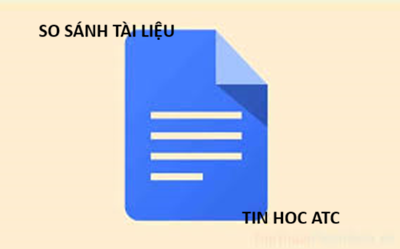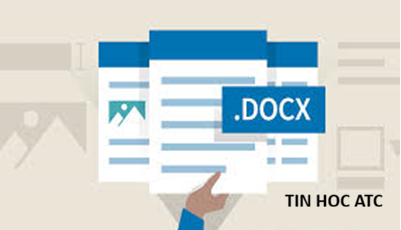Học tin học văn phòng tại Thanh Hóa
Việc chuyển đổi file Word sang PDF tương đối thường xuyên, nhưng không phải ai cũng biết cách, hôm nay tin học ATC sẽ giúp bạn thực hiện bằng các thao tác đơn giản nhé!
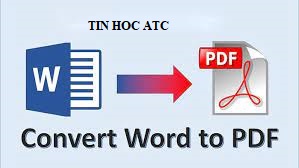
Để thực hiện chuyển word 2016 sang pdf các bạn thực hiện các bước chi tiết như hướng dẫn:
Bước 1: Mở file văn bản các bạn cần chuyển đổi, bấm tab File
Bước 2: Chọn Save As, sau đó bấm Browse để chọn nơi lưu file PDF.
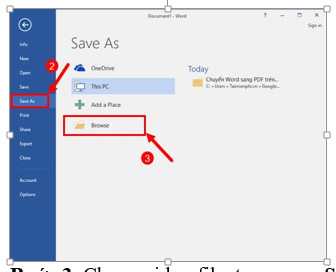
Bước 3: Chọn nơi lưu file, trong mục Save as type các bạn chọn PDF
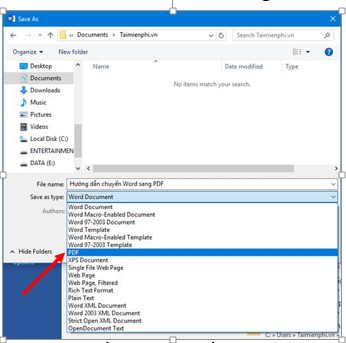
Bước 4: Xuất hiện một số tùy chọn cho file PDF bạn muốn lưu.
Standard: Lựa chọn này cho phép lưu file ở định dạng PDF tiêu chuẩn, thích hợp để chỉnh sửa và in ấn
Minimum Size: Lựa chọn này cho phép lưu file PDF với dung lượng nhỏ nhất, thích hợp cho việc chia sẻ file trực tuyến
Ngoài ra các bạn cũng có thể chỉnh sửa thêm một số tùy chọn nâng cao cho file PDF, tuy nhiên, bạn nên giữ mặc định những tùy chọn này nếu chưa sử dụng chuyên sâu về PDF.
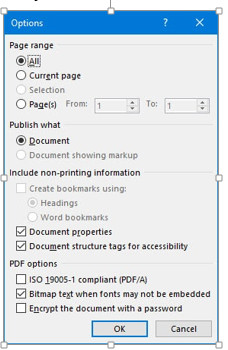
Bước 5: Hoàn thành việc chuyển Word sang PDF trên Word 2016, các bạn vào thư mục đã lưu file PDF và kiểm tra kết quả.

Trên đây là hướng dẫn giúp các bạn chuyển đổi file word sang PDF, chúc các bạn ứng dụng thành công!

TRUNG TÂM ĐÀO TẠO KẾ TOÁN THỰC TẾ – TIN HỌC VĂN PHÒNG ATC
DỊCH VỤ KẾ TOÁN THUẾ ATC – THÀNH LẬP DOANH NGHIỆP ATC
Địa chỉ:
Số 01A45 Đại lộ Lê Lợi – Đông Hương – TP Thanh Hóa
( Mặt đường Đại lộ Lê Lợi, cách bưu điện tỉnh 1km về hướng Đông, hướng đi Big C)
Tel: 0948 815 368 – 0961 815 368

Lớp đào tạo tin học tại Thanh Hóa
Trung tâm đào tạo tin học ở Thanh Hóa
Trung tâm đào tạo tin học tại Thanh Hóa